OLED모니터 화면에 잔상이 있는 경우 어떻게 해야할까요
- 날짜 2022-11-02
- 조회수 17,828
OLED모니터 화면에 잔상이 있을때 픽셀 새로 고침 기능 실행, 모니터 화면 잔상을 예방할 수 있는 방법을 안내드립니다
- 삼성 오디세이 게이밍 모니터 G8은 34형 1800R 곡률의 커브드 OLED 패널에 21:9 와이드 스크린 화면과 울트라 와이드 QHD (3440x1440) 해상도를 지원하는 프리미엄 OLED 게이밍 모니터입니다.
최박부 기준 3.9mm의 얇은 초슬림 메탈 디자인을 적용하였으며 최대 175㎐ 고 주사율과 실시간에 가까운 0.1㎳ 반응 속도를 지원하는 것이 특징입니다.
패널 특성상 고정된 화면으로 오랜 시간 동안 사용하는 경우 잔상 또는 픽셀 불량이 발생할 수 있습니다.
모니터 화면에 잔상 현상이 발생한 경우 다음을 참고하세요.
1. 픽셀 새로 고침 기능을 실행하세요.
화면에 잔상이 있는 경우 픽셀 새로 고침 기능을 실행하여 화면을 복구할 수 있습니다.
이 기능은 픽셀들을 조정하여 더 선명한 화면을 제공합니다.
다음과 같이 픽셀 새로 고침을 실행해 보세요.
(1) 스마트 리모콘에서 홈 버튼을 눌러주세요.
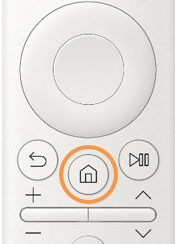
(2) 메뉴를 선택해 주세요.
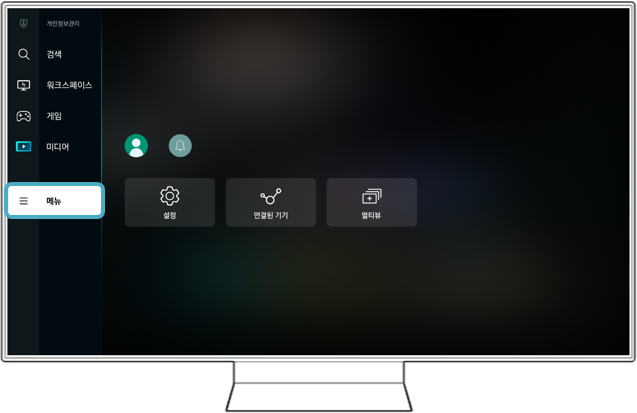
(2) 설정을 선택 → 전체 설정을 선택하세요.
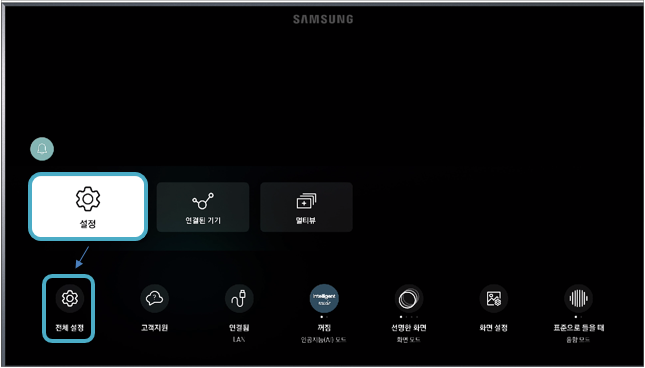
(3) 일반 및 개인 정보 보호를 선택한 후 패널 보호를 선택하세요..
(4) 픽셀 이동의 픽셀 새로 고침을 선택하세요.
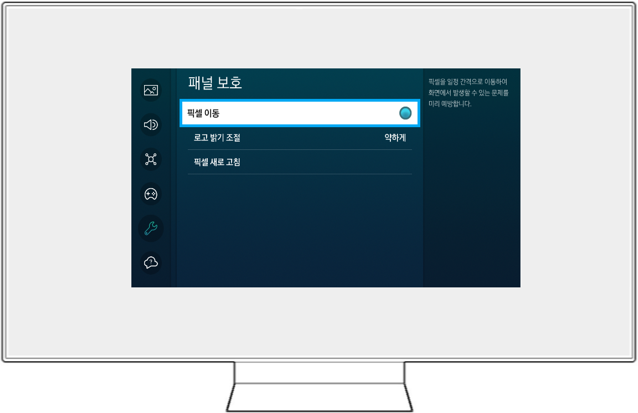
(5) 바로 사용하기 또는 스마트 모니터 종료 후 시작을 선택하세요.
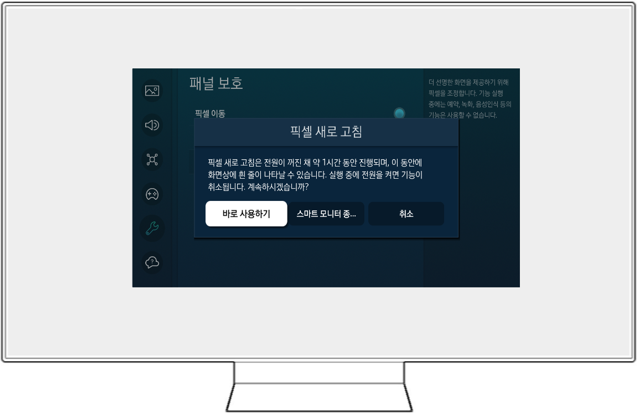
기능 실행 중에는 예약, 녹화, 음성인식 등의 기능은 사용할 수 없으며, 이 기능은 화면 잔상 현상이 발생했을 경우 실행하는 것을 권장합니다.
만약 문제가 지속된다면, 증상에 대한 정확한 판단은 저희 전문 엔지니어를 통해 자세한 진단을 받아보시기 바랍니다.
2. 잔상은 어떻게 예방할 수 있을까요?
(1) 장시간 고정된 이미지가 많은 화면을 사용하면 발생할 수 있습니다.
장시간 고정된 화면을 사용하거나 반복적으로 표시되는 경우 발생할 수 있습니다.
예를 들어 정지화면 또는 고정 위치에 표시되는 아이콘, 방송사 로고, 웹 브라우저, 게임을 위한 사용자 인터페이스의 창 화면 등 고정된 이미지가 계속해서 같은 위치에 있거나
장시간 사용하는 경우 발생할 수 있습니다.
(2) 잔상 및 제품 화면 문제를 방지하기 위해 패널 관리 기능으로 화면을 보호해 주세요.
삼성 OLED 모니터에는 화면 상태를 감지하고 잔상 방지를 위해 화면 최적화 기능이 적용되어 있습니다.
이 기능은 모니터를 4시간 이상 누적으로 사용하고 리모컨으로 모니터를 껐을 때 자동으로 기능이 실행됩니다.
모니터가 전원에 연결되어 있어야 화면 최적화 기능이 작동하므로 리모컨으로 모니터 전원을 끄세요.
화면 최적화를 완료하려면 약 10분 정도 걸립니다.
① 4시간 이상 누적 사용 후 전원 케이블을 뽑아 전원을 끈 경우 화면 최적화 기능이 정상적으로 동작하지 않아 화면 최적화 알림 팝업이 나타납니다.
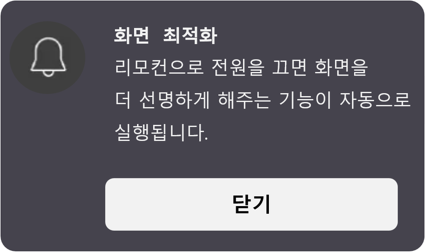
② 화면 최적화 기능이 작동하지 않고 모니터를 12시간 이상 누적으로 사용한 경우 화면 최적화를 바로 실행할 수 있는 알림 팝업이 나타납니다.
화면 최적화를 실행하려면 지금 시작을 선택하세요.
만약, 아무것도 선택하지 않으면 1분 후 화면 최적화가 자동으로 실행됩니다.
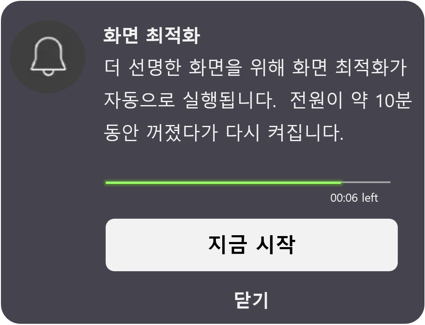
(3) 픽셀 이동 기능을 사용하세요.
픽셀을 일정 간격으로 이동하여 화면에서 발생할 수 있는 문제를 미리 예방할 수 있습니다.
고정된 이미지가 많은 화면을 시청할 경우, 잔상이 생기는 문제를 방지할 수 있습니다.
① 스마트 리모콘에서 홈 버튼을 눌러주세요.
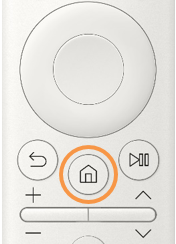
② 메뉴를 선택하세요.
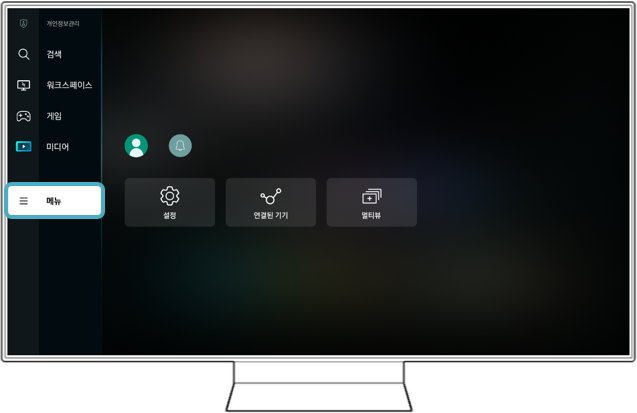
② 설정을 선택 → 전체 설정을 선택하세요.
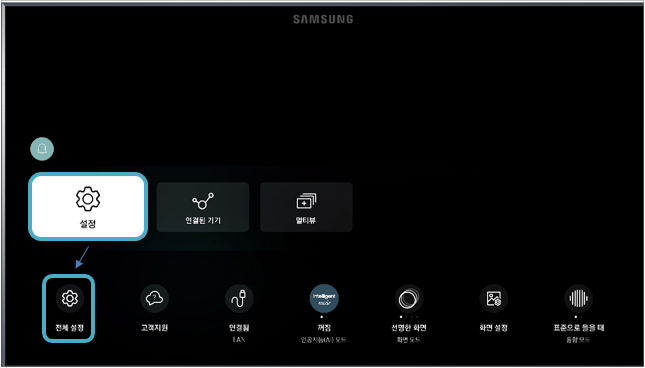
③ 일반 및 개인 정보 보호를 선택한 후 패널 보호를 선택하세요.
④ 픽셀 이동을 선택해서 기능을 켜세요.
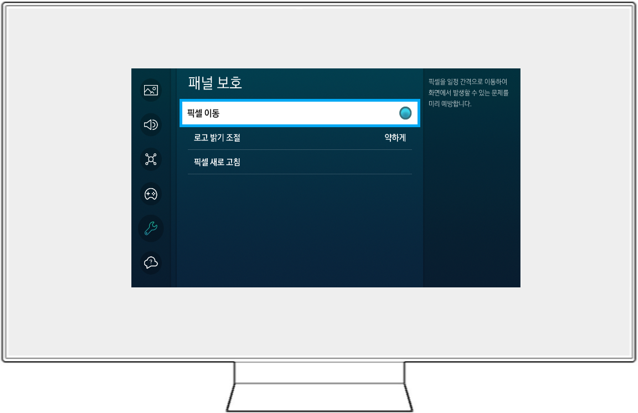
삼성 스마트 모니터 사용 중 문제가 있다면, 사용 가능한 소프트웨어 업데이트가 있는지 확인해 보세요.
※ 이미지나 메뉴 화면은 모델이나 소프트웨어 버전에 따라 다를 수 있습니다.